В Excel среди встроенных типов диаграмм нет диаграммы Ганта, но её без труда можно создать из линейчатой диаграммы с накоплением. На картинке ниже показаны наши исходные данные для построения диаграммы Ганта.
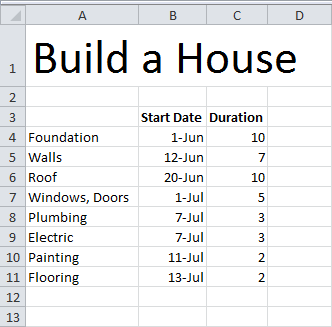
Вот что нужно сделать, чтобы создать диаграмму Ганта:
- На вкладке Вставка (Insert) нажмите Вставить линейчатую диаграмму (Bar) и выберите подтип Линейчатая с накоплением (Stacked Bar).
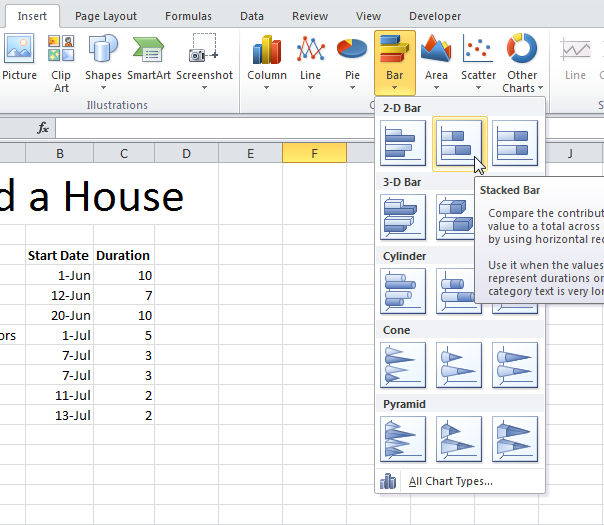
- Кликните правой кнопкой мыши по пустой области построения и в контекстном меню нажмите Выбрать данные (Select Data).
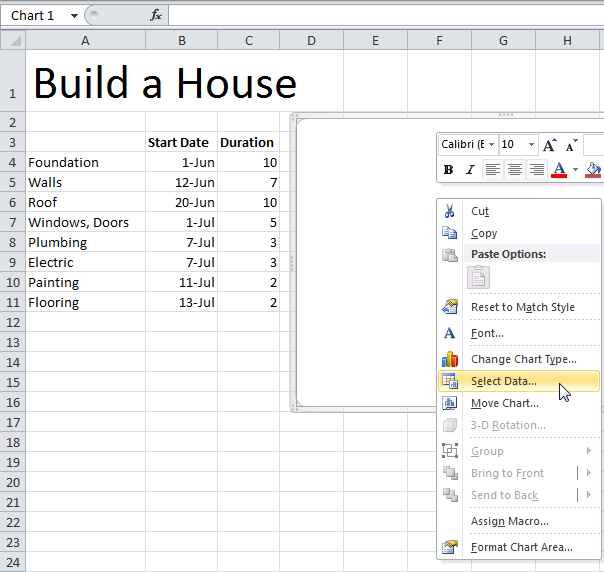
- Нажмите Добавить (Add) и добавьте два ряда данных: «Start Date» и «Duration».
- В области Подписи горизонтальной оси (категорий) (Horizontal (Category) Axis Labels) нажмите Изменить (Edit) и выделите диапазон A4:A11.
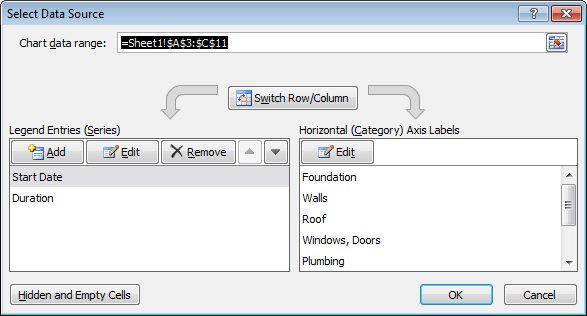
- Нажмите ОК.
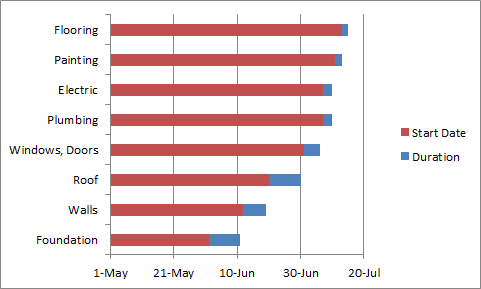
- Кликните по легенде в правой части диаграммы и нажмите клавишу Delete.
- Этапы проекта (Foundation, Walls и далее по списку) расположились в обратном порядке. Чтобы исправить это, кликните правой кнопкой мыши по названиям задач на диаграмме, в контекстном меню нажмите Формат оси (Format Axis) и отметьте галочкой опцию Обратный порядок категорий (Categories in reverse order).
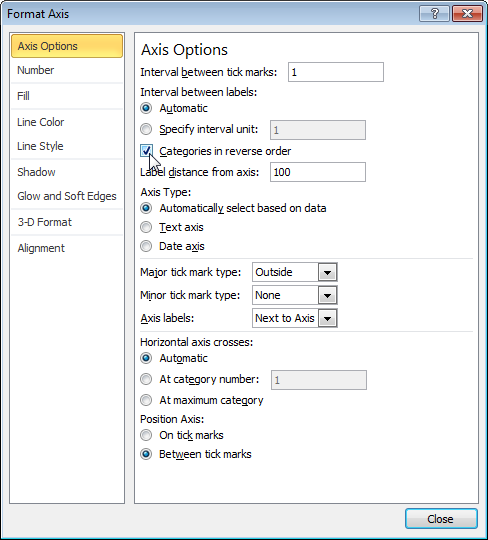
- Нажмите Закрыть (Close).
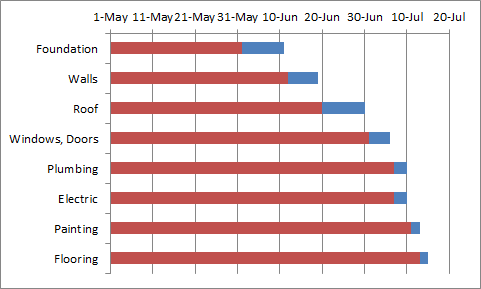
- Кликните правой кнопкой мыши по любому красному прямоугольнику графика, в контекстном меню выберите Формат ряда данных (Format Data Series) > Заливка (Fill) > Нет заливки (No fill).
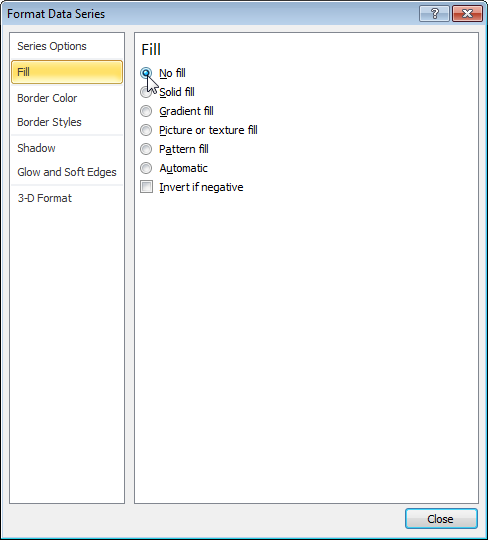
- Нажмите Закрыть (Close).
- Даты и время в Excel хранятся в виде чисел, при этом отсчёт начинается с 1 Января 1900 года. Т.е. дата 1 июня 2012 соответствует числу 41061, а 13 июля 2012 – числу 41103.Кликните правой кнопкой мыши по датам на диаграмме, в контекстном меню нажмите Формат оси (Format Axis) и установите значения:
- Минимум (Minimum) равным 41061;
- Максимум (Maximum) равным: 41103 + продолжительность последней задачи, т.е 41103 + 2 = 41105;
- для параметра Основные деления (Major units) введите значение 7.
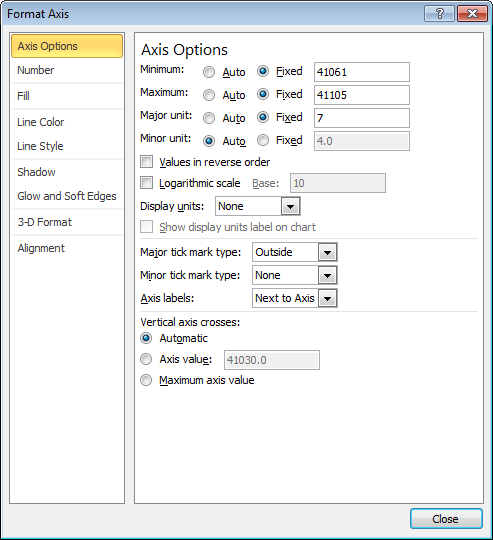
- Нажмите Закрыть (Close).
Результат: Диаграмма Ганта, построенная в Excel.
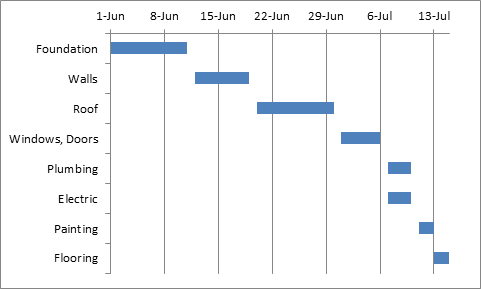
Обратите внимание, что задачи «Plumbing» и «Electric» могут быть выполнены одновременно.
Урок подготовлен для Вас командой сайта office-guru.ru
Источник: http://www.excel-easy.com/examples/gantt-chart.html
Перевел: Антон Андронов
Правила перепечатки
Еще больше уроков по Microsoft Excel
Оцените качество статьи. Нам важно ваше мнение:















